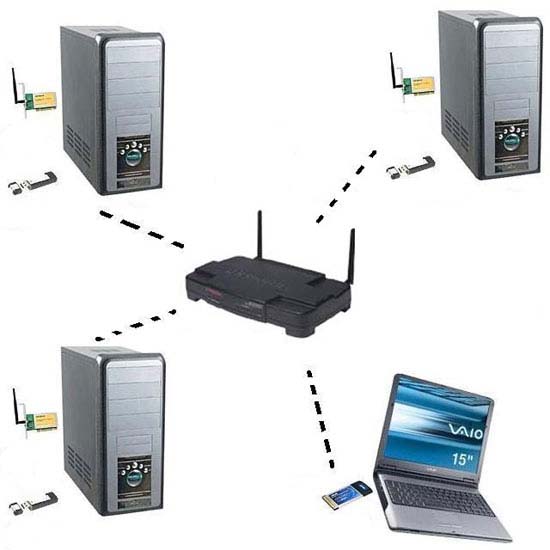Cấu hình DHCP server trên cisco router sử dụng SDM
I. DHCP
II. Configure
- DHCP là một trong những dịch vụ được sử dụng rất phổ biến hiện hay, và để có được một DHCP server thì chúng ta có thể xây dựng DHCP server trên rất nhiều thiết bị, có thể xây dựng DHCP server trên một số thết bị như: Modem, Wireless, trên công nghệ của microsft, linux ... và bạn có thể xây dựng trên thiết bị của cisco như: Router, Switch..
- Để xây dựng một DHCP trên thiết bị của Cisco thì chúng ta có một số cách như sau: Có thể cấu hình thiết bị Cisco thành DHCP server bằng Command Line Interface, hoạc có thể cấu hình bằng giao diện đồ họa bằng cách cài đặt trên Router một phầm mềm gọi là cisco SDM, khi đó bạn có thể cấu hình một số chức năng của router bằng giao diện đồ họa này, trong đó có thể cấu hình DHCP server bằng giao diện này.
- Hôm nay mình sẽ giới thiệu cách cấu hình DHCP server trên Cisco Router bằng cách sử dụng SDM (security device manager).
- Đầu tiên bạn cần phải truy cập vào router bằng cách sử dụng Cisco SDM
- Suất hiện giao diện làm việc của cisco SDM bạn vào theo đường dẫn: Additionnal Tasks\ DHCP\DHCP Pools sau đó chọn Add
- Cấu hình DHCP Pool name: tên của pool <Pool_vne>
- Cấu hình DHCP Pool network: cấu hình này cho phép bạn cấp dynamip cho client dải mạng nào, ở đây tôi cấp network 192.168.10.0/24
- Cấu hình DHCP Pool: cho phép bạn cấp động cho client từ ip nào đến ip nào trong network trên.
- Cấu hình Lease Length: client được thuê địa chỉ ip trong bao lâu thì hết hạn
- Cấu hình DHCP Options: cấu hình DNS server, default gateway, Wins
- Nhấn OK để xác nhận các thông tin
- Nhấn OK để chấp nhận các thiết lập
- Check lại các thông số đã được cấu hình xem có đúng không
- Bạn có một Laptop và bạn không muốn đặt IP tĩnh mà bạn muốn sử dụng IP động "Dynamip", và bạn muốn là khi cắm laptop và mạng thì sẽ luôn nhận được một địa chỉ IP là bao nhiêu đó.
- Cấu hình DHCP Bindings cho phép DHCP server luôn cấp một địa chỉ IP tương ứng với một địa chỉ MAC
- Để cấu hình DHCP Bindings bạn vào theo đường dẫn Additional Tasks\DHCP Bindingssau đó chọn Add
- Bạn muốn sử dụng được DHCP Bindings thì bạn cần bít địa chỉ MAC của client cần cấp.
- Sau khi lấy được địa chỉ MAC của client thì bạn điền đầy đủ các thông tin như bên dưới.
_____♥__♥_____♥__♥_____♥♥♥_____♥♥♥___Quản trị mạng - Cấu hình thiết bị ___♥♥♥_____♥♥♥_____♥__♥_____♥__♥_____
- Trang chủ
- Diễn đàn
- Phần mềm
- Cấu Hình BT Mạng
- Router
- Hướng dẫn sử dụng phần mềm Packet Tracer 4.1 - 5.3
- [CCNA Lab Series] – Giới thiệu
- Bài 1: Kết nối và đăng nhập vào một thiết bị Cisco Router
- Bài 2: Làm quen với CLI
- Bài 3: Cơ bản về lệnh show
- Bài 4: Cisco Discovery Protocol (CDP)
- Bài 5: Ôn tập và mở rộng
- Bài 6: Thiết lập thông báo khi đăng nhập vào router
- Bài 7: Lệnh copy
- Bài 8: Cấu hình các cổng giao tiếp (interface)
- Bài 9: Cấu hình địa chỉ IP cho interface
- Bài 10: Giao thức ARP
- Bài 11: Tạo bảng Host của Router
- Bài 12: Cấu hình static route
- Bài 13: Cấu hình giao thức định tuyến RIP
- Bài 15: Cấu hình giao thức định tuyến EIGRP
- Bài 16: Cấu hình PPP với xác thực CHAP
- Bài 18: Sao lưu cấu hình của Router lên TFTP server
- Bài 19: Tải về và nạp cấu hình của Router từ TFTP server
- Bài 24: Các câu lệnh cấu hình Switch cơ bản
- Bài 28: Cấu hình Standard Access List
- Bài 29: Kiểm tra lại cấu hình Standard Access List
- Bài 30: Cấu hình Extended Access List
- Bài 31: Kiểm tra lại cấu hình của Extended Access List
- Bài 32: Named Access Control List
- Bài 33: Nâng cao về Extended Access List
- Bài 34: Telnet
- Bài 35: Cấu hình VLAN
- Bài 36: Cấu hình giao thức VTP
- Bài 37: Cấu hình OSPF (single area)
- Cấu hình DHCP trên Router CISCO
- nhãn chưa có
- nhãn chưa có
- Thủ Thuật-Các thông tin liên quan Router
- Switch
- Thủ Thuật-Thông tin liên quan Switch
- Các TB Mạng Khác
- Tổng Hợp
- nhãn chưa có
- nhãn chưa có
- nhãn chưa có
- Router
- Games
- Thủ thuật
- Blogger
- Movies
- Quản Trị Server
- Liên kết
- About
Truyện Cười BlogTaPhiet KC
Chat Box
--------------:Search
Thứ Tư, 14 tháng 3, 2012
Cisco SDM - Sử dụng giao diện đồ họa cấu hình DHCP server trên cisco router
Các chuẩn Wireless - 802.11b 802.11a 802.11g và 802.11n
Chúng tôi sẽ giới thiệu cho các bạn về Wi-Fi và các công nghệ có liên quan, so sách và đưa ra các yếu tố ưu và nhược để giúp bạn có được những hiểu biết quan trọng trong việc đưa ra các quyết định trong khi thiết kế một mạng Wi-Fi.
802.11
Năm 1997, IEEE (Institute of Electrical and Electronics Engineers) đã giới thiệu một chuẩn đầu tiên cho WLAN. Chuẩn này được gọi là 802.11 sau khi tên của nhóm được thiết lập nhằm giám sát sự phát triển của nó. Tuy nhiên, 802.11chỉ hỗ trợ cho băng tần mạng cực đại lên đến 2Mbps – quá chậm đối với hầu hết các ứng dụng. Với lý do đó, các sản phẩm không dây thiết kế theo chuẩn 802.11 ban đầu dần không được sản xuất.
802.11b
IEEE đã mở rộng trên chuẩn 802.11 gốc vào tháng Bảy năm 1999, đó chính là chuẩn 802.11b.Chuẩn này hỗ trợ băng thông lên đến 11Mbps, tương quan với Ethernet truyền thống.
802.11b sử dụng tần số vô tuyến (2.4 GHz) giống như chuẩn ban đầu 802.11. Các hãng thích sử dụng các tần số này để chi phí trong sản xuất của họ được giảm. Các thiết bị 802.11b có thể bị xuyên nhiễu từ các thiết bị điện thoại không dây (kéo dài), lò vi sóng hoặc các thiết bị khác sử dụng cùng dải tần 2.4 GHz. Mặc dù vậy, bằng cách cài đặt các thiết bị 802.11b cách xa các thiết bị như vậy có thể giảm được hiện tượng xuyên nhiễu này.
802.11a
- Ưu điểm của 802.11b – giá thành thấp nhất; phạm vi tín hiệu tốt và không dễ bị cản trở.
- Nhược điểm của 802.11b – tốc độ tối đa thấp nhất; các ứng dụng gia đình có thể xuyên nhiễu.
Trong khi 802.11b vẫn đang được phát triển, IEEE đã tạo một mở rộng thứ cấp cho chuẩn 802.11 có tên gọi 802.11a. Vì 802.11b được sử dụng rộng rãi quá nhanh so với 802.11a, nên một số người cho rằng 802.11a được tạo sau 802.11b. Tuy nhiên trong thực tế, 802.11a và 802.11b được tạo một cách đồng thời. Do giá thành cao hơn nên 802.11a chỉ được sử dụng trong các mạng doanh nghiệp còn 802.11b thích hợp hơn với thị trường mạng gia đình.
802.11a hỗ trợ băng thông lên đến 54 Mbps và sử dụng tần số vô tuyến 5GHz. Tần số của 802.11a cao hơn so với 802.11b chính vì vậy đã làm cho phạm vi của hệ thống này hẹp hơn so với các mạng 802.11b. Với tần số này, các tín hiệu 802.11a cũng khó xuyên qua các vách tường và các vật cản khác hơn.
Do 802.11a và 802.11b sử dụng các tần số khác nhau, nên hai công nghệ này không thể tương thích với nhau. Chính vì vậy một số hãng đã cung cấp các thiết bị mạng hybrid cho 802.11a/bnhưng các sản phẩm này chỉ đơn thuần là bổ sung thêm hai chuẩn này.
802.11g
- Ưu điểm của 802.11a – tốc độ cao; tần số 5Ghz tránh được sự xuyên nhiễu từ các thiết bị khác.
- Nhược điểm của 802.11a – giá thành đắt; phạm vi hẹp và dễ bị che khuất.
Vào năm 2002 và 2003, các sản phẩm WLAN hỗ trợ một chuẩn mới hơn đó là 802.11g, được đánh giá cao trên thị trường. 802.11g thực hiện sự kết hợp tốt nhất giữa 802.11a và 802.11b. Nó hỗ trợ băng thông lên đến 54Mbps và sử dụng tần số 2.4 Ghz để có phạm vi rộng. 802.11g có khả năng tương thích với các chuẩn 802.11b, điều đó có nghĩa là các điểm truy cập 802.11g sẽ làm việc với các adapter mạng không dây 802.11b và ngược lại.
802.11n
- Ưu điểm của 802.11g – tốc độ cao; phạm vi tín hiệu tốt và ít bị che khuất.
- Nhược điểm của 802.11g – giá thành đắt hơn 802.11b; các thiết bị có thể bị xuyên nhiễu từ nhiều thiết bị khác sử dụng cùng băng tần.
Chuẩn mới nhất trong danh mục Wi-Fi chính là 802.11n. Đây là chuẩn được thiết kế để cải thiện cho 802.11g trong tổng số băng thông được hỗ trợ bằng cách tận dụng nhiều tín hiệu không dây và các anten (công nghệ MIMO).
Khi chuẩn này được đưa ra, các kết nối 802.11n sẽ hỗ trợ tốc độ dữ liệu lên đến 100 Mbps. 802.11n cũng cung cấp phạm vi bao phủ tốt hơn so với các chuẩn Wi-Fi trước nó nhờ cường độ tín hiệu mạnh của nó. Thiết bị 802.11n sẽ tương thích với các thiết bị 802.11g.
Bluetooth và phần còn lại
- Ưu điểm của 802.11n – tốc độ nhanh và phạm vi tín hiệu tốt nhất; khả năng chịu đựng tốt hơn từ việc xuyên nhiễu từ các nguồn bên ngoài.
- Nhược điểm của 802.11n – chuẩn vẫn chưa được ban bố, giá thành đắt hơn 802.11g; sử dụng nhiều tín hiệu có thể gây nhiễu với các mạng 802.11b/g ở gần.
Ngoài 4 chuẩn Wi-Fi chung ở trên, vẫn còn một vài công nghệ mạng không dây khác vẫn tồn tại.
- Các chuẩn của nhóm 802.11 giống như 802.11h và 802.11j là các mở rộng của công nghệ Wi-Fi, mỗi một chuẩn phục vụ cho một mục đích cụ thể.
- Bluetooth là một công nghệ mạng không dây khác. Công nghệ này hỗ trợ trong mọt phạm vi rất hẹp (xấp xỉ 10m) và băng thông thấp (1-3Mbps) được thiết kế cho các thiết bị mạng năng lượng thấp giống như các máy cầm tay. Giá thành sản xuất thấp của phần cứng Bluetooth cũng hấp dẫn các hãng sản xuất trong lĩnh vực này. Bạn có thể tìm thấy Bluetooth trong kết nối mạng PDA hoặc các điện thoại di động với các máy tính PC, nhưng nó hiếm khi được sử dụng cho mục đích kết nối mạng WLAN nói chung do phạm vi và tốc độ.
- WiMax cũng được phát triển riêng với Wi-Fi. WiMax được thiết kế nhằm có thể kết nối mạng trong phạm vi rộng hơn (trải rộng đến hàng dặm hoặc km).
Đăng ký:
Bài đăng (Atom)